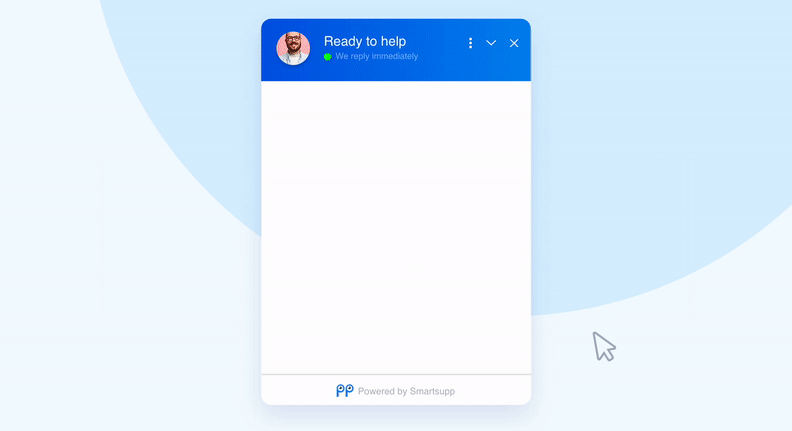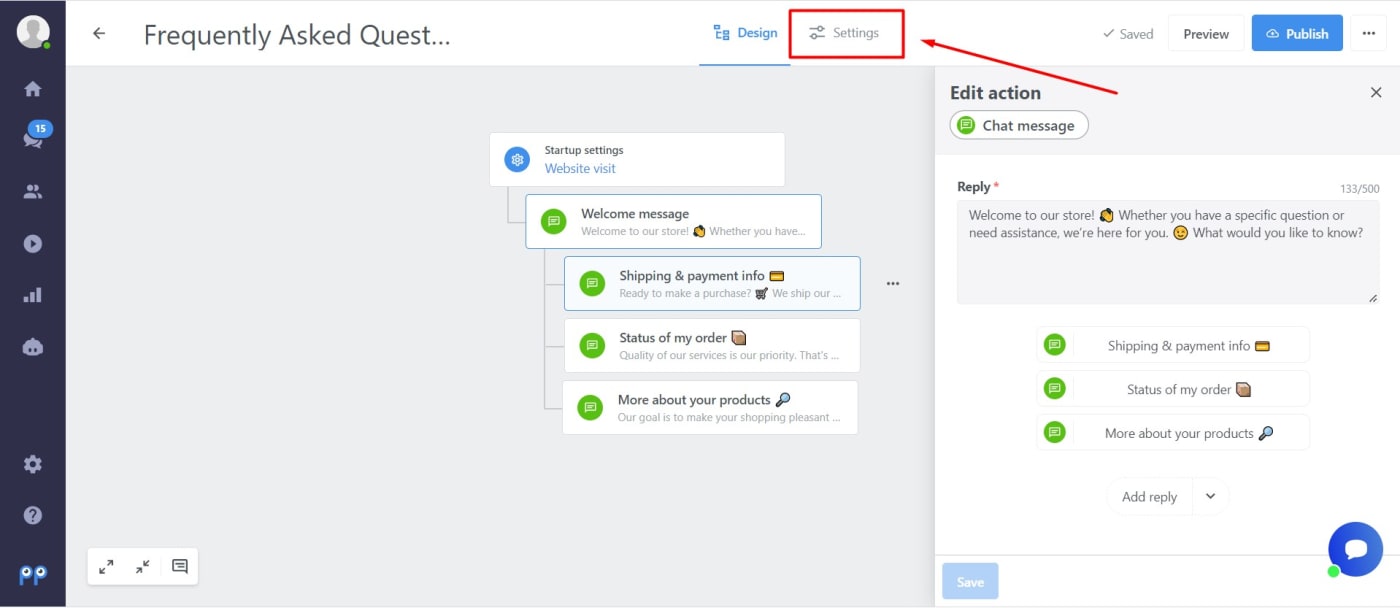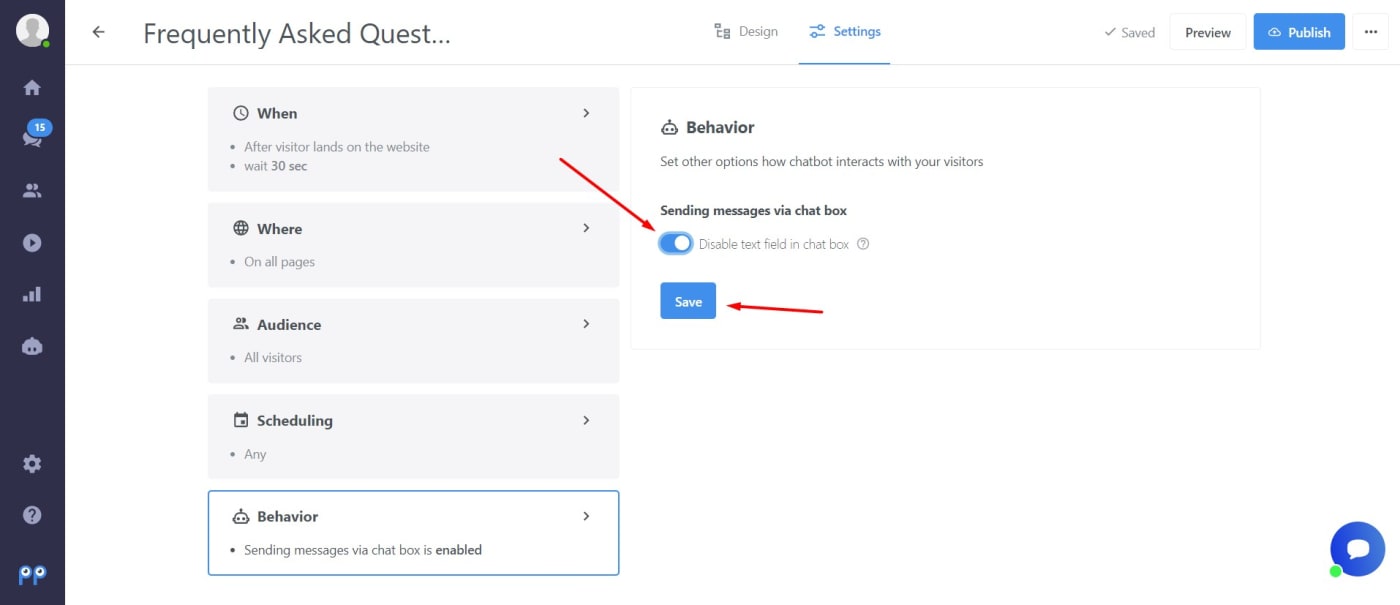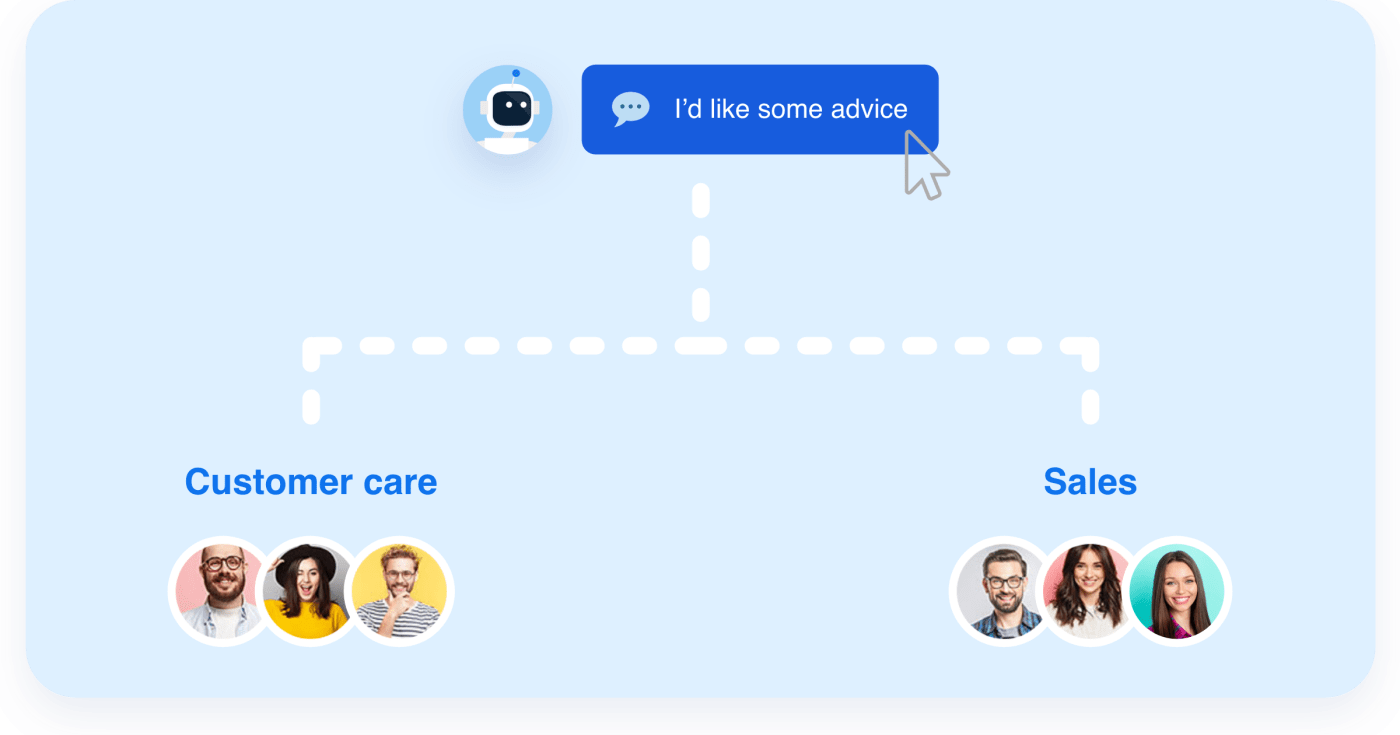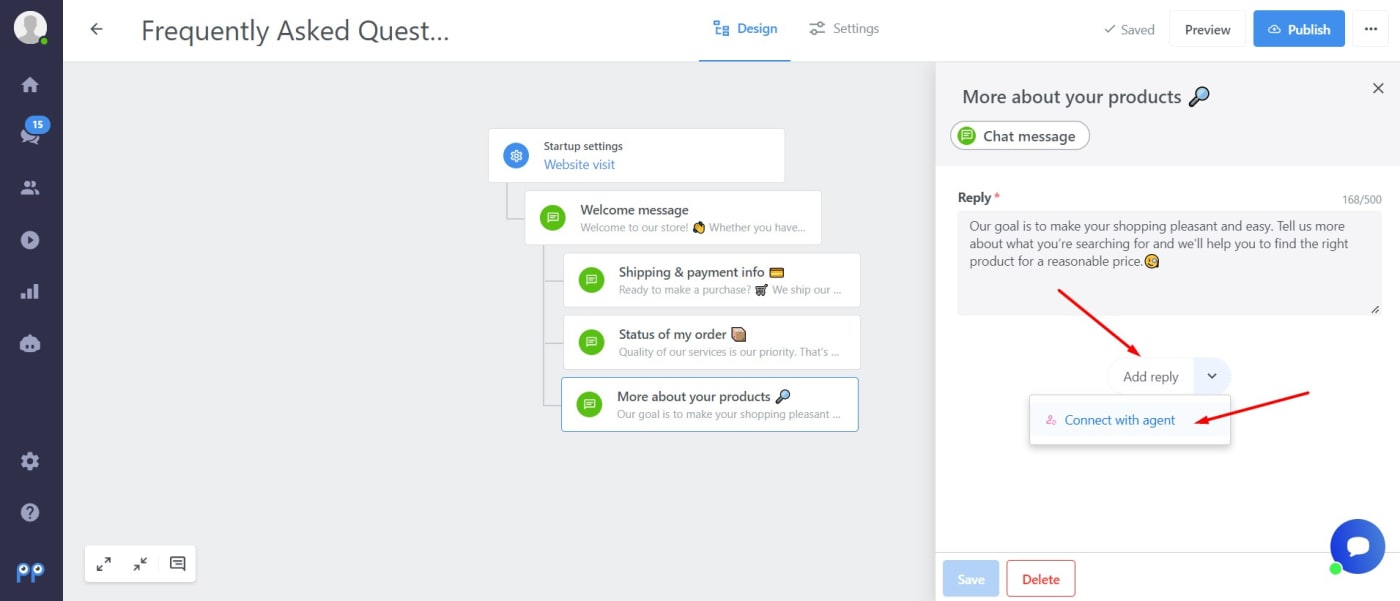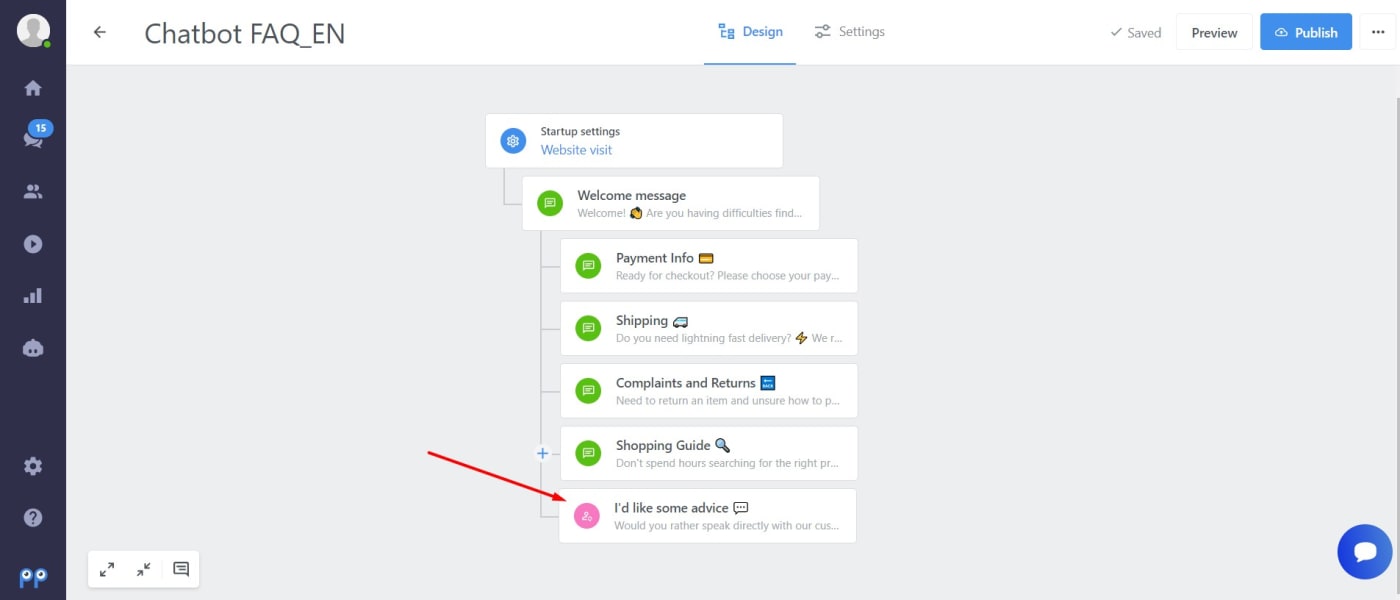Esta característica solo está disponible en el paquete STANDARD y PRO.
¿Has configurado tu chatbot pero aún recibes muchas consultas irrelevantes o repetitivas? ¿Te gustaría alentar a tus clientes a encontrar las respuestas en el chatbot y contactarte solo si tienen preguntas más complejas?
Con la nueva función de chatbot que permite transferir mensajes de un bot a un agente, solo recibirás preguntas relevantes de los visitantes que tienen el potencial de convertirse en clientes.
¿Como funciona?
Primero, desactiva el campo de texto en la caja de chat. Luego, elige botones específicos en tu chatbot que se usarán para transferir la conversación a un agente. Cuando un visitante haga clic en uno de estos botones, el campo de texto volverá a aparecer y podrá ponerse en contacto contigo. Al mismo tiempo, recibirás una notificación en el panel de conversaciones para informarte que hay un cliente que desea hablar contigo.
Esto alentará a los visitantes a explorar el chatbot antes de contactarte. La mayoría de los visitantes que vendrán a ti te harán preguntas relevantes sobre tus productos o servicios y puedes convertirlos fácilmente en clientes satisfechos.
¿Cómo configurarlo?
Desactivar el campo de texto en la caja de chat
Comencemos yendo al garaje de chatbot y creando un nuevo chatbot o abriendo uno existente. Si no estás seguro de cómo crear un chatbot, consulta nuestro tutorial y sabrás todo lo que necesitas en poco tiempo. :)
Una vez que abras tu chatbot, ve a la sección 'Ajustes'.
Aquí, selecciona la categoría 'Comportamiento' y luego marca la opción 'Deshabilitar campo de texto en la caja de chat'. No olvides guardar tus cambios.
Nota: Recomendamos configurar el chatbot para que aparezca cuando un visitante haga clic en el botón de la caja de chat o 1 segundo después de que el visitante ingresa al sitio web.
En la sección 'Cuándo', elige la opción 'Cuando el visitante llega al sitio web' o 'Cuando el visitante hace clic en el botón de la caja de chat' (si deseas mostrar el chatbot de inmediato, establece la demora en 1 segundo).
Esto evita la posibilidad de que el campo de texto sea visible antes de que se inicie el chatbot.
Depende de ti si decides agregar otras condiciones a tu chatbot. Por ejemplo, puedes mostrar el chatbot solo en una página específica o para una audiencia específica, etc. Si deseas obtener más información sobre las condiciones del chatbot y cómo configurarlas, puedes consultar nuestro tutorial detallado.
Agrega la opción de transferir la conversación a un agente
Ahora, podemos pasar a aprender cómo transferir conversaciones de un chatbot a un agente. Primero, recomendamos crear todas las ramas y respuestas en tu chatbot donde deseas deshabilitar el chat. Puedes inspirarte en nuestra plantilla de chatbot especialmente diseñada para el comercio electrónico.
TIP: Por ejemplo, puedes crear un conjunto de preguntas y respuestas a consultas comunes como envío o pago, ofrecer descuentos, informar a los visitantes sobre eventos de temporada o crear una guía de compras para ayudar a los clientes a encontrar el producto que buscan.
Una vez hayas terminado, puedes empezar a añadir botones que te servirán para contactar con el agente. Elige una rama o varias ramas que desees finalicen con la opción de transferir la conversación a un agente. Haz clic en el último mensaje de esa rama, selecciona 'Agregar respuesta' y luego elige 'Conectar con el agente'.
Finalmente, simplemente escribe el título del botón como: 💬 Me gustaría un consejo
Y prepara una respuesta que el visitante reciba después de hacer clic en el botón. Puede ser por ejemplo algo como:
Estaremos encantados de hablar contigo aquí mismo en el chat y ayudarte a resolver cualquier problema que puedas tener. Espera un momento y nos pondremos en contacto contigo. 😉 Mientras tanto, no dudes en decirnos cómo podemos ayudarte.
Puedes hacer lo mismo para cualquier otra rama que desees finalizar con la opción de cambiar la conversación a un agente. En la estructura de árbol de tu chatbot, puedes reconocer fácilmente estas opciones por el icono rosa.
Si deseas ver si tu chatbot se ve como deseas, haz clic en "Vista previa" y podrás verificar cómo se verá el chatbot en tu sitio web una vez que se publique.
Comportamiento de múltiples chatbots:
- en caso de que estés utilizando chatbots con el área de texto desactivada (ATD), también se activará la otra automatización (chatbots y mensajes automáticos)
- si tienes varios chatbots con ATD y diferentes tiempos de activación, una vez que el visitante hace clic en el botón del chat, se activarán todos.
- si tienes un chatbot con área de texto habilitado (ATD) y otro con la área de texto deshabilitado, la activación de la área de texto dependerá de en cuál chatbot haya hecho clic el visitante (chatbot con la área de texto desactivado→ no se activará la área de texto, chatbot con la área de texto activado→ se activará la área de texto)
Trucos sobre cómo trabajar con multichatbots
- deja que los chatbots con la área de texto desactivado sean los primeros; después, puedes configurar más condiciones para los chatbots con la área de texto activado.
- dirige los chatbots con la área de texto desactivado a tus subpáginas.
- puedes utilizar la función de enrutamiento entre chatbots para simplificar el flujo
- asegúrate de que el intervalo de tiempo entre los chatbots sea adecuado